你是否想了解小皮助手如何实现电脑与模拟器互传文件?下面就是小编给大家带来的详细完整的内容,赶紧来看一下吧。
小皮助手实现电脑与模拟器互传文件的方法:
1、首先我们打开小皮助手的模拟器,然后在其界面底部的工具栏中找到“传文件”按钮;
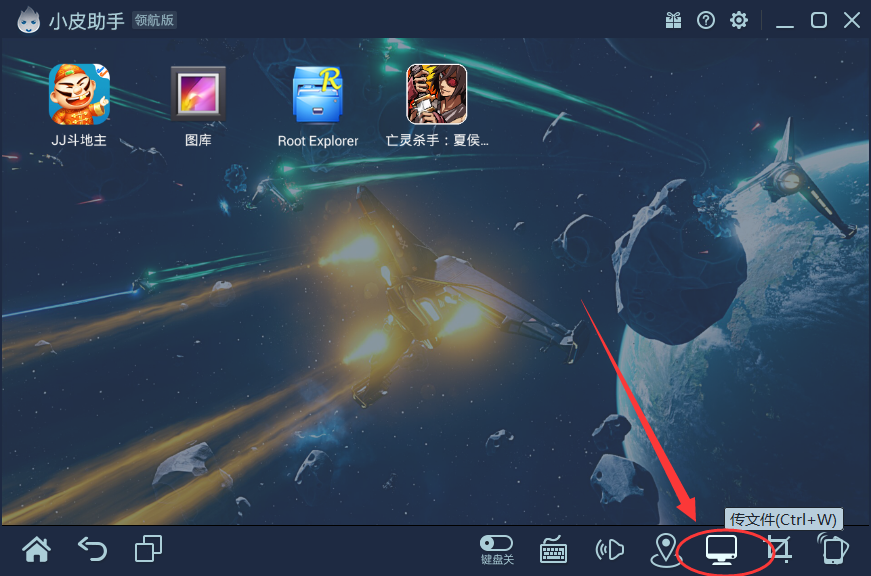
2、点击它后会同时打开模拟器与电脑中的共享文件夹,如下图所示:
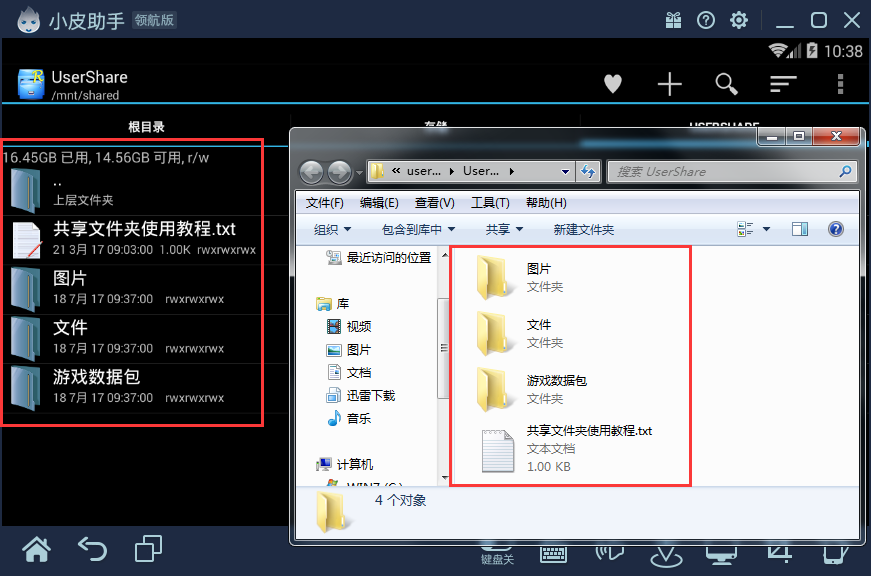
3、在共享文件夹中可以看到有“图片”、“文件”、“游戏包”三种分类,我们只需根据分类将想要互传的文件放到这些文件夹中就可以了;
4、比如说想要将电脑的游戏包传到模拟器中,那么就将游戏包复制到电脑共享文件夹的“游戏包”中,之后在模拟器共享文件夹的“游戏包”中就可以看到该游戏文件了;
5、同理将模拟器中的文件放到对应的模拟器共享文件夹中,之后在电脑的功能文件夹中就能看到我们放入的文件了;
6、另外需要注意的是:从电脑上拷贝文件到共享文件夹后,由于模拟器内文件管理器没有刷新,是不会显示的。所以我们需要模拟器的共享文件夹才能看到。
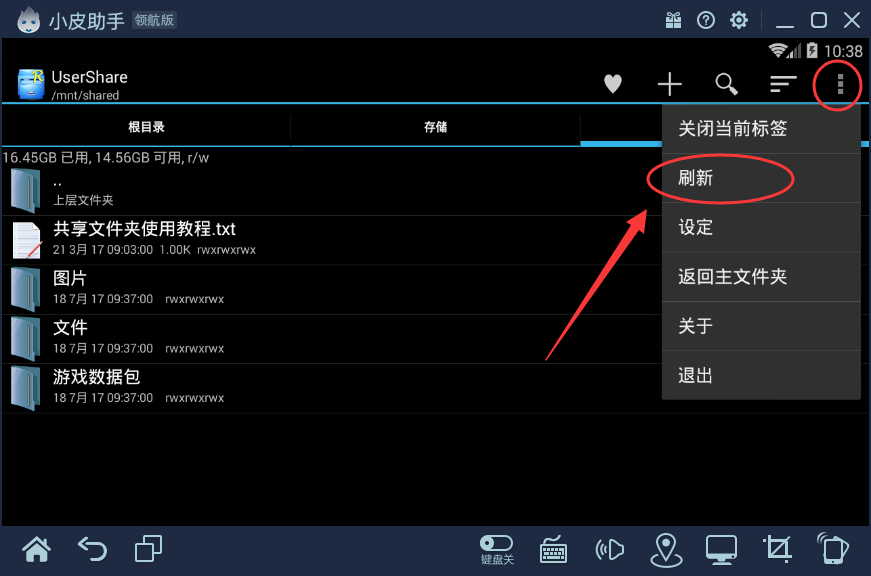
以上就是小皮助手实现电脑与模拟器互传文件的方法,希望可以帮助到大家。
 天极下载
天极下载































































